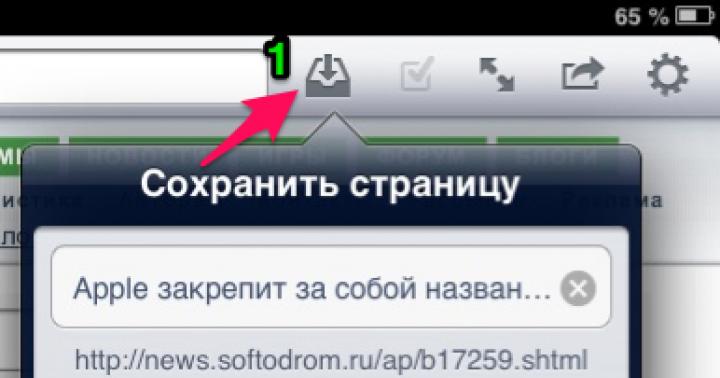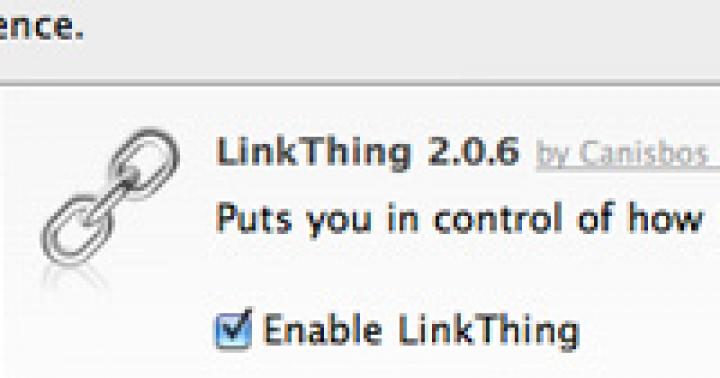التطبيق عبارة عن متصفح يمكنه حفظ صفحات الويب للقراءة في وضع عدم الاتصال. أردت مؤخرًا حفظ عدة صفحات ويب من موقع مزحة لقراءتها دون الاتصال بالإنترنت في متصفح Vitrum في العمل، ولكن واجهت حقيقة أنه عندما حاولت فتح هذه الصفحات، كان المتصفح يتطلب اتصالاً بالإنترنت ولم يفتح الصفحات...
في الإصدارات الاحترافية للصفحات غير المتصلة بالإنترنتالمزيد من الفرص. سيتمكن المتصفح من حفظ مواقع الويب متعددة الصفحات، مع إمكانية متابعة الروابط ذات الصلة. سيكون من الممكن حفظ مقاطع فيديو HTML5 لمشاهدتها لاحقًا في وضع عدم الاتصال. يمكن تحديث الصفحات المحفوظة المفضلة تلقائيًا عبر الإنترنت عند تشغيل التطبيق أو وفقًا لجدول زمني. يمكن فرز صفحات الويب حسب العلامات. هناك مرشحات "ذكية" للروابط التي تم تنزيلها.
مساوئ التطبيق- سعره الضخم (خاصة بالنسبة للإصدار الاحترافي). كما أن التطبيق لا يدعم اللغة الروسية. ومع ذلك، قام عضو المنتدى الخاص بنا Seryozha Volgin بإنشاء جهاز Russifier له (على الرغم من أنك بحاجة إلى السجن). المتصفح، للأسف، لا يتذكر عناوين المواقع التي تمت زيارتها سابقا، وليس لديه إدارة الإشارات المرجعية.
عن طريق تثبيت ما يسمى في البرنامج. " Bookmarklet"، سنكون قادرين على قراءة صفحات الويب المحفوظة للصفحات غير المتصلة بالإنترنت على أجهزة iDevices أو MAC أو الكمبيوتر الشخصي الأخرى.
يمكن فتح الصفحات المحفوظة في Safari (أو Chrome). يمكن طباعتها. يمكن إرسال رابط الصفحة عبر البريد الإلكتروني أو إلى شبكات التواصل الاجتماعي المختلفة: Twitter وFacebook وInstapaper وTumblr وPinboard.
يدعم البرنامج الانتقال إلى وضع ملء الشاشة(يوجد على الجهاز اللوحي أزرار خاصة لهذا الغرض؛ أما على iPhone/iPod، فسيتم ضبط ذلك في الإعدادات).
يتمتع التطبيق بالقدرة على إنشاء عنوان بريد إلكتروني سري يمكنك إرسال صفحات الويب والروابط والمستندات إليه. في قائمة إعدادات المتصفح "عام" -> "إعداد البريد الإلكتروني السري"
في التطبيق نفسه، يمكنك إنشاء حساب في بضع لحظات (تحتاج فقط إلى تحديد البريد والتوصل إلى كلمة مرور) - فهو ضروري حتى يتم تحميل الصفحات المحفوظة عبر السحابة (في جهاز iDevice واحد) اي شيء اخر iDevice الخاص بك في الصفحات غير المتصلة التي تم إطلاقها.
لحفظ صفحة ويب مفتوحة في الصفحات غير المتصلة، انقر فوق الزر الموجود أعلى (على يمين شريط العناوين) من النافذة -> انقر فوق "حفظ الصفحة":

-> على اليسار سنرى شارة تحتوي على عدد الصفحات المحفوظة حاليًا (لا نغلق التطبيق في هذه اللحظة).
لقراءة الصفحات المحفوظة مسبقًا (أثناء عدم الاتصال بالإنترنت)، انقر فوق الزر الموجود على يسار شريط العناوين، وحدد أي صفحة واقرأها.

إذا كان متصفح Safari على جهاز iDevice المفضل لديك هو "النافذة الرئيسية للعالم"، فمن أجل "ربطه" بالصفحات غير المتصلة بالإنترنت، يلزمك تثبيت برنامج نصي (bookmarklet). وبعد ذلك سيكون من الممكن (دون مغادرة Safari) إرسال مقالات مثيرة للاهتمام إلى مجموعة الصفحات غير المتصلة.
الأمر ليس صعبًا كما قد يبدو، كل ما عليك فعله هو اتباع بعض الخطوات. سأخبرك أي منها بالضبط.
افتح الصفحات غير المتصلة، انتقل إلى "الإعدادات" -> "عام" -> "إعداد Bookmarklet" -> سيتم تشغيل متصفح Safari تلقائيًا على الصفحة:

انقر تثبيت Bookmarklet:

هنا نتخطى الخطوات غير الضرورية ونضغط على الفور الخطوة التالية:

هنا نقوم ببساطة بحفظ الصفحة الحالية كإشارات مرجعية (اضغط في Safari على "السهم" -> اضغط على أيقونة "إشارة مرجعية" -> دون تغيير أي شيء، انقر فوق "حفظ"):


هنا افتح إشارات Safari، انقر فوق يتغير، ابحث عن "حفظ في وضع عدم الاتصال..." الجديد أسفل قائمة الإشارات المرجعية:

وانقر على "علامة التقاطع" (أي احذف كل نص عنوان الرابط). اضغط مع الاستمرار بإصبعك في حقل "العنوان"، وحدد "إدراج":


انقر إشارات مرجعية، انقر يغلق:

من حيث المبدأ، هذا كل شيء. للتحقق، افتح إشارات Safari المرجعية مرة أخرى، وابحث عن (البرنامج النصي) وانقر عليه حفظ في الصفحات غير المتصلة بالإنترنت، إذا فعلنا كل شيء بشكل صحيح، فسنرى:

الآن، عند تصفح المواقع عبر Safari، أثناء وجودك على صفحة ويب مثيرة للاهتمام -> انقر فوق الإشارات المرجعية الموجودة على البرنامج النصي الذي أنشأناه (انتظر حتى تظهر نافذة التأكيد المنبثقة: "تم"). دعونا نواصل تصفح الإنترنت. نختار مقالات أكثر إثارة للاهتمام. بمجرد إطلاق الصفحات غير المتصلة (ليس بالضرورة على نفس iDevice)، سيتم تحميل جميع الصفحات "المرسلة" إلينا بواسطة البرنامج النصي. هناك فارق بسيط هنا: إذا تم تشغيل الصفحات غير المتصلة بالإنترنت قبل فتح Safari، فيجب إلغاء تحميلها من الخلفية وتشغيلها مرة أخرى. وإلا فلن يتم تحميل المقالات التي تم استيرادها بواسطة التطبيق المختصر.

ملاحظة.لقد شاركت هذه المعلومات معكم، أيها الأصدقاء، وأنا أعلم جيدًا أنه يمكنك العثور على الكثير من الحلول البديلة في متجر التطبيقات (خذ نفس iCab Mobile، الذي يحفظ صفحات الويب بشكل مثالي ويفتحها دون الوصول إلى الإنترنت؛ ناهيك عن Safari مع "قائمة القراءة") - ربما لا تكون فعالة جدًا في التعامل مع المستندات متعددة الصفحات...
يمكن استخدام الأجهزة المحمولة من Apple، مثل iPad وiPhone، لمشاهدة الأفلام. لكن، إذا لم تكن لديك خبرة كبيرة مع هذه الأجهزة، فقد تواجه بعض الصعوبات، خاصة إذا كنت تريد تنزيل أفلامك الخاصة من جهاز الكمبيوتر الخاص بك ثم مشاهدتها دون الاتصال بالإنترنت، أي بدون الإنترنت. سنلقي نظرة الآن على عدة طرق يمكنك من خلالها بسهولة مشاهدة أي أفلام على جهاز iPad أو iPhone.
كيفية مشاهدة الأفلام باستخدام تطبيق طرف ثالث
لنبدأ بطريقة أسهل لمشاهدة الأفلام على iPad وiPhone. تتضمن هذه الطريقة استخدام تطبيق تابع لجهة خارجية لمشاهدة مقاطع الفيديو. إن استخدام تطبيق تابع لجهة خارجية يجعل تنزيل الأفلام على جهازك أسهل بكثير، كما يلغي الحاجة إلى تحويل الأفلام أولاً إلى تنسيق MP4. لكن هذه الطريقة لها أيضًا عيوب. على سبيل المثال، يجب تحديد تطبيق لمشاهدة الأفلام مسبقًا، فلا يمكنك تغييره، كما أن هذه الطريقة لا تتيح لك مشاهدة الأفلام من خلال تطبيق "الفيديو" القياسي، المثبت على أجهزة iPad وiPhone خارج الشاشة. صندوق.
لذلك، كما قلنا، عليك أولاً اختيار التطبيق الذي ستشاهد من خلاله الأفلام على جهاز iPad أو iPhone. في الواقع، أي مشغل فيديو تابع لجهة خارجية يدعم عددًا كبيرًا من تنسيقات الفيديو المختلفة سوف يناسبك. ننصحك باستخدام تطبيق VLC للجوال، وهو نسخة الجوال من برنامج VLC المكتبي الشهير. وهو يدعم عددًا كبيرًا من التنسيقات وهو مستقر جدًا. في هذه المقالة سنستخدم برنامج VLC للجوال، ولكن يمكنك تثبيت مشغل فيديو آخر، ولن يتغير مبدأ هذه الطريقة في مشاهدة الأفلام.
يمكنك العثور على VLC للجوال، بالإضافة إلى مشغلات الفيديو الأخرى، في متجر التطبيقات. يمكنك أيضًا تثبيتها على جهاز iPad أو iPhone الخاص بك هناك.
بعد تثبيت مشغل الفيديو، ستحتاج إلى تنزيل الأفلام على جهاز iPad أو iPhone. للقيام بذلك، قم بتشغيل iTunes على جهاز الكمبيوتر الخاص بك وقم بتوصيل جهازك به. بعد أن يكتشف iTunes الجهاز، انقر فوق الزر الذي يحمل صورة الجهاز للانتقال إلى إعداداته.


وفي أحدث إصدارات iTunes، تم نقل "الملفات المشتركة" إلى قسم منفصل.

بعد العثور على "الملفات المشتركة"، سترى قائمة مشابهة لتلك الموجودة في لقطة الشاشة أدناه. ستكون هناك قائمة بالتطبيقات وحقل ملف على يمينها. تحتاج هنا إلى العثور على التطبيق الذي تخطط لاستخدامه لمشاهدة الأفلام وتحديده باستخدام الماوس.

بعد تحديد التطبيق، سيظهر زر "إضافة ملف" في حقل الملف.

انقر فوق الزر "إضافة ملف" وحدد الأفلام التي تريد مشاهدتها على جهاز iPad أو iPhone. مباشرة بعد تحديد الفيلم، سيبدأ iTunes في تنزيله على جهازك. بمجرد اكتمال تنزيل الفيلم، يمكنك فصل جهازك عن الكمبيوتر ومشاهدة الفيلم الذي تم تنزيله باستخدام التطبيق المحدد.
وتجدر الإشارة إلى أن هذه الطريقة لا تعمل فقط مع الأفلام. وبنفس الطريقة، يمكنك، على سبيل المثال، تنزيل الكتب الإلكترونية أو أنواع أخرى من الملفات. الشيء الرئيسي هو تثبيت التطبيق مسبقًا الذي سيفتح هذه الملفات.
كيفية مشاهدة الأفلام في مشغل فيديو قياسي
إذا كنت ترغب في مشاهدة الأفلام في تطبيق الفيديو القياسي، فالأمر أكثر تعقيدًا بعض الشيء. تكمن المشكلة في أنه لا يمكنك مشاهدة الأفلام إلا بتنسيق MP4 من خلال هذا المشغل. لذلك، إذا كانت أفلامك بتنسيق مختلف، فسيتعين عليك تحويلها أولاً.
لذلك، كما قلنا بالفعل، عليك أن تبدأ بتحويل الأفلام إلى تنسيق MP4. للقيام بذلك، يمكنك استخدام أي برنامج تشعر بالراحة عند استخدامه. سنوضح في هذه المقالة كيف يتم ذلك باستخدام برنامج iWisoft Free Video Converter المجاني كمثال.
أولاً، تحتاج إلى تثبيت iWisoft Free Video Converter على جهاز الكمبيوتر الخاص بك وتشغيله بعد التثبيت. بعد ذلك تحتاج إلى إضافة الأفلام التي تحتاج إلى تحويلها. للقيام بذلك، استخدم الزر "إضافة" أو ببساطة اسحب الفيلم إلى نافذة البرنامج.

بعد إضافة الملف، عليك تحديد التنسيق الذي تريد تحويله إليه. للقيام بذلك، افتح القائمة المنسدلة "الملف الشخصي" وحدد تنسيق MP4 (الموجود في قسم iPhone).



بمجرد استلام الفيلم بتنسيق MP4، يمكنك تنزيله على جهاز iPad أو iPhone. للقيام بذلك، قم بتشغيل iTunes، وافتح القائمة "ملف"، وحدد عنصر القائمة "إضافة ملف إلى المكتبة" وحدد ملف MP4.

ونتيجة لذلك، يجب أن يظهر الفيلم الذي أضفته في قسم "الأفلام - مقاطع الفيديو المنزلية". يمكنك فتح هذا القسم والتحقق منه.

الآن كل ما تبقى هو مزامنة الأفلام في iTunes مع جهاز iPad أو iPhone. للقيام بذلك، انقر على صورة الجهاز في الجزء العلوي من نافذة iTunes وانتقل إلى قسم "الأفلام".


تحتاج هنا إلى تمكين مزامنة الأفلام والنقر على زر "مزامنة" الموجود أسفل النافذة.

بمجرد اكتمال المزامنة، يمكنك تشغيل تطبيق مقاطع الفيديو على جهاز iPad أو iPhone ومشاهدة الفيلم الذي تم تنزيله.
يمكنك أيضًا شراء الأفلام أو استئجارها من متجر Tunes Store ثم مشاهدتها في تطبيق مقاطع الفيديو. للقيام بذلك، تحتاج إلى تشغيل تطبيق Tunes Store على جهازك، والانتقال إلى قسم "الأفلام"، واختيار الفيلم المطلوب، والنقر على زر "شراء" أو زر "استئجار"، وتأكيد الدفع.
كل تطبيق هو ذهب خالص.
بفضل شركة Apple، شهد عام 2017 ثورة في مجال تطبيقات الهاتف المحمول. قامت شركة Apple بتحديث متجر التطبيقات على نطاق واسع وأتاحت للمطورين أدوات فريدة لإنشاء تطبيقات باستخدام الواقع المعزز، والذي بدأت إمكاناته في الظهور للتو. ومع ذلك، بالإضافة إلى التطبيقات ذات الواقع المعزز، تم إصدار العديد من التطبيقات الرائعة في متجر التطبيقات على مدار الـ 12 شهرًا الماضية. ما هي تطبيقات iPhone وiPad الأكثر تميزًا في عام 2017؟ جمعت هذه المقالة أفضل التطبيقات التي يحتاج كل مستخدم إلى معرفتها.
صورة متقاربة (1,150 روبل روسي)
Affinity Photo هي أداة قوية لتحرير الصور تم إصدارها في عام 2017 حصريًا لأجهزة iPad. Affinity Photo هو محرر رسومات مصمم خصيصًا للفنانين والمصورين الذين يستمتعون بالعمل على iPad. يتميز التطبيق بأعلى سرعة وواجهة بديهية ومجموعة كبيرة من الأدوات الاحترافية.
علاوة على ذلك، فإن هذا الأخير ليس من قبيل المبالغة. كل أداة تتوقع العثور عليها في تطبيق تحرير الصور، سواء كانت طبقات غير محدودة، ودعم تنسيق RAW، ومعلومات الرسم البياني، والمزيد، متاحة في Affinity Photo. بالإضافة إلى ذلك، يتضمن التطبيق أدوات للتنقيح السريع، ودعم محرك الفرشاة المتقدم مع دعم الفرش المخصصة، ومجموعة واسعة من أدوات الرسم. كل هذا سمح لـ Affinity Photo بالحصول على لقب أفضل تطبيق iPad لعام 2017 وفقًا لشركة Apple. ولن نتجادل مع هذا البيان.

مكان ايكيا (مجاني)
أصبح عام 2017 عامًا مهمًا بشكل لا يصدق بالنسبة لصناعة تطبيقات الهاتف المحمول بسبب إطلاق أدوات مطوري Apple - ARKit، والتي تتيح لك إنشاء تطبيقات مذهلة مع دعم الواقع المعزز. بعد إطلاق ARKit، ظهرت آلاف التطبيقات التي تستخدم الواقع المعزز في متجر التطبيقات، ولكن نظرًا لحداثة التكنولوجيا، لم يتبين أن جميعها مفيدة للاستخدام.
يمكن بالتأكيد وصف تطبيق IKEA Place من شركة IKEA الفنلندية بأنه مفيد حقًا. إنه يمنح المستخدمين الفرصة لمعرفة كيف ستبدو قطعة معينة من أثاث ايكيا في منزلك. نعم، IKEA Place ليس تطبيقًا مثاليًا ولا يمكن استخدامه يوميًا، ولكن يجب أن يكون التطبيق الذي يدعم الواقع المعزز ضمن قائمة أفضل التطبيقات لهذا العام. على الرغم من أن واحدًا ربما لا يكفي.

قياس الهواء (مجاني)
في عام 2017، ميز مطورو تطبيق AirMeasure أنفسهم بشكل كبير، وهو عبارة عن مجموعة عالمية من الأدوات لقياس الأشياء في العالم الحقيقي باستخدام الواقع المعزز. يتيح لك التطبيق قياس أي شيء بدءًا من الأشياء الصغيرة وحتى الأشخاص والمباني. باستخدام اي فون!
وقياس بدقة عالية. سيحتاج كل مستخدم iPhone بالتأكيد إلى تطبيق AirMeasure مرة واحدة على الأقل.

الأشياء 3 (749 روبل)
Things 3 هو أحدث إصدار من تطبيق قائمة المهام الشهير. ومع ذلك، فإن تطبيق Things ليس تطبيقًا شائعًا فحسب، بل ربما يكون أيضًا الأفضل من نوعه. في عام 2017، قام مطورو "الأشياء" مرة أخرى بتحسين أفكارهم من خلال إعادة صياغة التصميم. علاوة على ذلك، فقد فعلوا ذلك بطريقة مذهلة بحيث لم يكن لدى أي مستخدم أي شكوى بشأن التحديث.
على العكس من ذلك، كان المستخدمون سعداء بالأشياء 3. واجهة أكثر وضوحًا وجمالًا، ووظيفة بحث سريعة عن المحتوى في جميع أنحاء التطبيق وزر "سحري" فريد لإضافة مهام جديدة بأسرع طريقة، لم يترك عشاق الأداة المساعدة غير مبالين .

أسترو ميل (مجاني)
على الأرجح أنك لم تسمع عن Astro Mail. لم يكتسب التطبيق (حتى الآن) شعبية كبيرة في بلدان رابطة الدول المستقلة، ويرجع ذلك أساسًا إلى حقيقة أنه لم تتم ترجمته إلى اللغة الروسية. ومع ذلك، Astro Mail هو تطبيق فريد من نوعه. إنه تطبيق بريد إلكتروني يستخدم الذكاء الاصطناعي لفصل رسائل البريد الإلكتروني المهمة عن رسائل البريد الإلكتروني غير المرغوب فيها. تبين أن فكرة مطوري Astro Mail ليست أصلية فحسب، بل فعالة أيضًا. في الواقع، يتمكن الذكاء الاصطناعي من تتبع الحروف غير المهمة على الإطلاق ولا يزعج المستخدم من خلال عرضها.

بالمناسبة، حتى بدون إشراف الذكاء الاصطناعي، يعد Astro Mail تطبيقًا ممتازًا للبريد الإلكتروني. فهو يحتوي على جميع الوظائف الضرورية، بدءًا من تتبع محادثات معينة وإرسال رسائل البريد الإلكتروني المجدولة، وحتى القدرة على إلغاء الاشتراك في الرسائل البريدية وأرشفة الرسائل ودعم Slack.

شرارة بواسطة Readdle (مجاني)
من ناحية أخرى، سيواجه Astro Mail صعوبة كبيرة في جذب المستخدمين. قامت شركة Readdle، التي يعشقها الملايين، بتحديث تطبيق البريد الإلكتروني الخاص بها Spark بقوة، والذي أضاف أيضًا ميزة لتتبع رسائل البريد الإلكتروني المهمة وغير المهمة باستخدام الذكاء الاصطناعي.

هذه الميزة، إلى جانب الواجهة المحدثة، والكثير من الميزات الجديدة، والتصميم الجميل بشكل لا يصدق، تجعل Spark أحد أفضل تطبيقات البريد الإلكتروني المتاحة لأجهزة iPhone وiPad.

برقية X (مجانية)
في نهاية العام، أسعد مطورو برنامج Telegram messenger الشهير المستخدمين بإصدار جديد من التطبيق تم إنشاؤه خصيصًا لأجهزة iOS. يعد Telegram X، المكتوب بلغة برمجة Apple Swift، عميل Telegram الأسرع والأكثر كفاءة في استخدام الطاقة والذي سيظل إلى الأبد حصريًا لأجهزة iPhone وiPad.

الفرق مع تطبيق Telegram العادي كبير. لا يستجيب Telegram X بسرعة لكل إجراء يقوم به المستخدم فحسب، بل له أيضًا تأثير ضئيل على البطارية. وأجرى الموقع اختبارات ووجد تجريبيا أنه في الوقت نفسه، يستهلك تيليجرام العادي 15% من شحن بطارية آيفون، وتيليجرام إكس 2% فقط. إذا كنت تستخدم Telegram، فإن تثبيته أمر لا بد منه.

مقاطع (مجانية)
أعلنت شركة Apple أيضًا عن تطبيق جديد رائع في عام 2017. يتيح لك تطبيق Clips إنشاء مقاطع فيديو صغيرة ممتعة باستخدام المرشحات الفنية والرموز التعبيرية والموسيقى والملصقات والنصوص المتحركة، والأهم من ذلك، العناوين المباشرة والعناوين الفرعية. يمكن للمستخدمين إنشاء عناوين مباشرة وترجمات لمقاطع الفيديو باستخدام الصوت. يتم إنشاء النص تلقائيًا عندما يتحدث المستخدم العبارات، متبعًا الإيقاع تمامًا.

تطبيق Clips بسيط للغاية وسهل الاستخدام، وهو ما يميز تطوير Apple عن المحررين الآخرين المشابهين.

سيلفيسيمو! (مجانا)
وفي نهاية العام، قدمت جوجل مفاجأة كبيرة لمحبي السيلفي، ومحبي التصوير الفوتوغرافي فقط. أطلقت Google تطبيق Selfissimo! لأجهزة iPhone وiPad، وهو يوفر طريقة مبتكرة للغاية لالتقاط الصور - وهو شيء لم يسبق له مثيل في أي تطبيق.

Selfissimo!، الذي يعتمد على شبكة عصبية مدربة خصيصًا، يلتقط صورة للشخص بالكاميرا الأمامية في كل مرة يقف فيها. يتتبع التطبيق بدقة شديدة تحركات المستخدم أو حتى مجموعة من الأشخاص في الإطار، ويلتقط صورة تلقائيًا عندما يتخذ الأشخاص صورة. ما هو أكثر من المدهش هو Selfissimo! يعرف كيفية التعرف على الحيوانات في الإطار! اختراق العام في هذا النوع من الصور الشخصية، لا أقل!

أليس (مجاني)
ولحسن الحظ، فإن قائمة أفضل التطبيقات لم تتضمن تطورات المطورين المحليين. أطلقت ياندكس مساعدها الصوتي الخاص، أليس، والذي أصبح جزءًا من التطبيق الذي يحمل علامة ياندكس التجارية. يمكن لـ "Alice" الإجابة على أسئلة مختلفة أو التواصل ببساطة مع المستخدم بأفضل تقاليد المساعدين الصوتيين الرائدين. لكنها تفعل ذلك "على طريقتنا"، ولهذا السبب يُنصح كل مستخدم بتجربة "Alice".
لم يتم إصدار Alice كتطبيق منفصل. يمكن الوصول إليه من تطبيق Yandex الرئيسي.

- لماذا يعد iPhone XR خيارًا رائعًا حتى في عام 2020
- الكشف عن سعر هاتف iPhone SE 2. لن يكون هناك هاتف ذكي بميزانية محدودة
يرجى تقييم هذه المقالة 5 نجوم إذا أعجبك هذا الموضوع. تابعنا
قامت شركة Apple بتسمية أكثر 20 تطبيقًا شيوعًا لأجهزة iPhone و iPad على مدار وجود متجر التطبيقات بالكامل. تم توقيت التقييم للاحتفال بالذكرى السنوية الخامسة لمتجر التطبيقات، والتي ستقام في 10 يوليو.
يتصدر موقع فيسبوك قائمة أشهر البرامج المجانية للآيفون. يليه تطبيق الموسيقى Pandora Radio، وشبكة الصور الاجتماعية Instagram، وYouTube، وSkype، وWords With Friends، وThe Weather Channel، وTwitter، وTemple Run، وبرنامج بحث Google. في مخطط التطبيقات المدفوعة للآيفون، احتلت لعبة Angry Birds المركز الأول. وتضمنت المراكز العشرة الأولى سبع ألعاب أخرى: Fruit Ninja، وDoodle Jump، وCut the Rope، وAngry Birds Seasons، وWords with Friends، وTiny Wings، وAngry Birds Space. بالإضافة إلى ذلك، تتضمن القائمة WhatsApp وCamera+.
أصبح Skype البرنامج المجاني الأكثر شعبية بين مالكي iPad. تليها، بترتيب تنازلي من حيث الشعبية، قناة الطقس، وخدمة فيديو Netflix، وAngry Birds، وقارئ Kindle، وFacebook، وراديو Pandora، والآلة الحاسبة، وFruit Ninja، وWords With Friends. يهيمن محرر مستندات Pages على الرسم البياني المدفوع، يليه الألعاب (Angry Birds، وSwampy the Crocodile، وFruit Ninja، وWords With Friends، وCut the Rope)، وGarageBand، وKeynote.
10 تطبيقات مجانية للآيفون الأكثر شعبية:
1. الفيسبوك. تطبيق للعمل عبر الهاتف المحمول مع الشبكة الاجتماعية التي تحمل الاسم نفسه.
2. راديو باندورا
3. انستغرام. تطبيق لإنشاء ومعالجة ونشر الصور على مدونتك.
4. يوتيوب. تطبيق للعمل مع استضافة الفيديو الشعبية.
5. سكايب
6. الكلمات مع الأصدقاء مجانا
7. قناة الطقس
8. تويتر. تطبيق للعمل مع خدمة المدونات الصغيرة الشعبية.
9. تشغيل المعبد. لعبة يركض فيها البطل إلى ما لا نهاية عبر التضاريس الوعرة ويتغلب على العقبات المختلفة.
10. بحث جوجل. محرك بحث شعبي.
أشهر 10 تطبيقات مدفوعة للآيفون:
1. الطيور الغاضبة
2. فواكه نينجا
3. قفزة الشعار المبتكرة. لعبة تحتاج فيها إلى مساعدة مخلوق يسمى Doodle على التسلق إلى أعلى مستوى ممكن من خلال القفز من منصة إلى أخرى.
4. قطع الحبل. لعبة تعتمد على قوانين الفيزياء حيث يتعين عليك إطعام الوحش Om Nom بالحلوى المعلقة بخيوط.
5. مواسم الطيور الغاضبة
6. واتساب ماسنجر. تطبيق المراسلة.
7. الكاميرا+. تطبيق تحرير الصور.
8. الكلمات مع الأصدقاء. نسخة مدفوعة من اللعبة تتنافس فيها مع أصدقائك في تكوين الكلمات.
9. أجنحة صغيرة. لعبة أركيد تحتاج فيها إلى تعليم طائر بأجنحة صغيرة الطيران باستخدام المعرفة بالقوانين الفيزيائية.
10. مساحة الطيور الغاضبة. يتم تقديم رمي الطيور على الخنازير في هذا الإصدار في ظروف انعدام الجاذبية. تم تصميم موضوعات الفضاء للمستويات والفيزياء الجديدة لمنح اللعبة ريحًا ثانية.
أشهر 10 تطبيقات مجانية على iPad:
1. سكايب لجهاز iPad. برنامج مشهور للمراسلة والمكالمات ومؤتمرات الفيديو.
2. قناة الطقس لجهاز iPad. توقعات الطقس التفاعلية مع دعم الخرائط ذات الطبقات المتحركة.
3. نيتفليكس. تطبيق لعرض محتوى الفيديو، تم تطويره في الأصل لنظام Android.
4. الطيور الغاضبة عالية الدقة مجانًا. نسخة مجانية من لعبة عبادة الحرب بين الطيور والخنازير.
5. أوقد. برنامج أمازون لقراءة الكتب الإلكترونية.
6. الفيسبوك. تطبيق للعمل مع الشبكة الاجتماعية التي تحمل الاسم نفسه.
7. راديو باندورا. راديو الإنترنت الذي يقدم للمستخدم مجموعة مختارة من الموسيقى حسب الأسلوب أو الفنان.
8. آلة حاسبة لجهاز iPad مجانًا. في الواقع آلة حاسبة مع جميع الوظائف التي تحتاجها.
9. الفاكهة النينجا HD مجانا. نسخة مجانية من لعبة تقطيع الفاكهة بالكاتانا.
10. الكلمات مع الأصدقاء. نسخة مجانية عالية الدقة من اللعبة التي تتنافس فيها مع أصدقائك في تكوين الكلمات.
تتضمن أفضل 10 تطبيقات مدفوعة على iPad ما يلي:
1. الصفحات. أحد البرامج الموجودة في مجموعة iWorks المكتبية، يشبه وظيفيًا برنامج Word لنظام التشغيل Windows. مصمم لإنشاء وتحرير وتنسيق أنواع مختلفة من المستندات.
2. الطيور الغاضبة عالية الدقة. لعبة تدور حول الحرب بين الطيور والخنازير، بناءً على قوانين الفيزياء، والتي حققت نجاحًا كبيرًا في عالم الألعاب غير الرسمية وجزءًا من الثقافة الفرعية.
3. مواسم الطيور الغاضبة HD. تحديث للعبة العبادة، حيث يتم نقل الحرب بين الطيور والخنازير إلى محيط أشهر الأعياد في العالم.
4. . لعبة ألغاز تحتاج فيها، باستخدام المعرفة بالقوانين الفيزيائية، إلى توجيه الماء إلى حمام التمساح Swampy.
5. الفاكهة النينجا HD. لعبة رد فعل، نسخة من لعبة "الصالحة للأكل وغير الصالحة للأكل": تحتاج إلى قطع الفواكه المختلفة بسيف الساموراي ومحاولة عدم إتلاف الأشياء غير الصالحة للأكل.
6. الطيور الغاضبة الفضاء HD. يتم تقديم رمي الطيور على الخنازير هنا في ظروف انعدام الجاذبية. تم تصميم موضوعات الفضاء للمستويات والفيزياء الجديدة لمنح اللعبة ريحًا ثانية.
7. جراج باند. استوديو موسيقى افتراضي يمكنك من خلاله تسجيل الألحان الخاصة بك باستخدام مجموعة من الأدوات لإنشاء أجزاء مختلفة، بالإضافة إلى مزج المقطوعات الموسيقية على الخلاط المدمج.
8. الكلمات مع الأصدقاء HD. نسخة افتراضية من لعبة Scrabble، أو "الكلمات"، مع وضع اللعب الجماعي.
9. قطع الحبل HD. لعبة أخرى تعتمد على قوانين الفيزياء، حيث عليك إطعام الوحش Om Nom بالحلوى.
10. الكلمة الرئيسية. عنصر آخر من حزمة iWorks، تطبيق لإنشاء العروض التقديمية.
دعونا نتذكر أيضًا أنه بمناسبة الذكرى السنوية الخامسة لمتجر التطبيقات، قامت شركة Apple بتوفير عشرة برامج وألعاب مدفوعة الأجر في المتجر مجانًا لعدة أيام. يشمل العرض الترويجي، على وجه الخصوص، برنامج Atlas of the World للأطفال وبرنامج DJ Traktor DJ وألعاب Infinity Blade II وBadland وSuperbrothers: Sword & Sorcery EP.
يعد iPad أحد الإنجازات التكنولوجية الرئيسية لشركة Apple. كمبيوتر لوحي لا يوجد بديل له حتى الآن. ما يجعل الجهاز مثاليًا ليس فقط أجهزته الممتازة (شاشة IPS ممتازة، بطارية تدوم 10 ساعات من مشاهدة الفيديو، معالج قوي ثنائي النواة)، ولكن أيضًا البرامج الرائعة. في كثير من الأحيان في المنتديات والشبكات الاجتماعية، يمكنك أن تواجه السؤال "اشتريت جهاز iPad، ما الذي يجب علي تثبيته؟". ستجد أدناه تطبيقات iPad المفيدة التي نوصي بها. القائمة ليست كاملة، أضف اقتراحاتك الخاصة.
قراءة الأخبار
طريقتي الرئيسية لاستخدام iPad هي قراءة الأخبار. يوجد ما يزيد قليلاً عن عدد كافٍ من عملاء RSS (سواء التقليديين أو غير التقليديين) في Eppstor. وجميعهم يبدون متشابهين. إليك ما اخترته:
في رأيي، هذا هو أفضل قارئ RSS في الوقت الحالي. إنه يتكامل بسلاسة مع Google Reader، ويتزامن مع الأخبار المقروءة وغير المقروءة، ويدعم جميع وظائف Google Reader تقريبًا (يمكنك مشاركة المقالات، ووضع علامة عليها بنجمة، وما إلى ذلك)، ولكنه لا يسمح لك بإلغاء الاشتراك في موجز RSS من جهاز iPad الخاص بك )، يتيح لك حفظ النصوص الطويلة والقيمة بشكل خاص في Instapaper لتأخير القراءة. من الممكن إرسال رابط إلى Delicious والبريد الإلكتروني والخدمات الأخرى. يُعد Reeder دليلًا واضحًا على أن Google ليست جيدة جدًا في التعامل مع واجهات المستخدم: عندما تقرأ الأخبار في Reeder، فإنك تقرأ ملاحظات أكثر بمقدار 2-3 مرات مقارنة بالقراءة من خلال واجهة الويب. [مراجعة | تنزيل (4.99 دولار)]
 . Flipboard هي مجلة ملونة لأجهزة iPad. تقوم بالإشارة إلى بياناتك على تويتر وفيسبوك، فيقوم البرنامج "بامتصاص" جميع الروابط التي ينشرها أصدقاؤك/أصدقاؤك/متابعوك ويشكل مجلة جذابة للغاية من هذه الروابط. لقد نما Flipboard كثيرًا مؤخرًا. ظهرت "قنوات" الناشرين هنا: تقدم أفضل الصحف في العالم محتوى بتنسيق منسق بالفعل. ظهر دعم Google Reader: يمكنك الآن قراءة RSS في شكل مجلة. [مراجعة | تنزيل مجاني)]
. Flipboard هي مجلة ملونة لأجهزة iPad. تقوم بالإشارة إلى بياناتك على تويتر وفيسبوك، فيقوم البرنامج "بامتصاص" جميع الروابط التي ينشرها أصدقاؤك/أصدقاؤك/متابعوك ويشكل مجلة جذابة للغاية من هذه الروابط. لقد نما Flipboard كثيرًا مؤخرًا. ظهرت "قنوات" الناشرين هنا: تقدم أفضل الصحف في العالم محتوى بتنسيق منسق بالفعل. ظهر دعم Google Reader: يمكنك الآن قراءة RSS في شكل مجلة. [مراجعة | تنزيل مجاني)]
زيتي. لقد حددت الشركة الناشئة الطموحة لنفسها مهمة صعبة: أن تقدم للقارئ فقط تلك المقالات التي تهمه شخصيًا. يتتبع Zite عن كثب ما تقرأه وما يعجبك. يتم أخذ الكثير من العوامل في الاعتبار: الموضوعات التي تفضلها ونشاطك على الشبكات الاجتماعية. مع أخذ هذه "الإشارات" بعين الاعتبار، "تضع" Zite المجلة لك. إذا كنت من قراء Gizmodo وEngadger وLifehacker، فمن المحتمل أنك لاحظت أن المدونات تكتب كل يوم عن نفس الشيء. ونتيجة لذلك، يتعين عليك قراءة خبر واحد عدة مرات. Zite في الواقع حل هذه المشكلة. ناقص Zite - أنه لا يدعم اللغة الروسية. [مراجعة | تنزيل مجاني)]
الجميع يواجه مشكلة ضيق الوقت. يحدث أنه في منتصف يوم العمل يرسلون رابطًا لمقال مثير للاهتمام ولكنه طويل لا يمكنك قراءته الآن. في هذه الحالة، من الأفضل إضافته إلى خدمة ReadItLater (يمكنك القيام بذلك بنقرة واحدة). ReadItLater ليست الخدمة الوحيدة من هذا القبيل. كثير من الناس يستخدمون Instapaper. يمكن أن تعزى النقاط التالية لصالح ReadItLater: وجود نسخة مجانية (أزال المطور Instapaper النسخة المجانية من متجر التطبيقات)، وانخفاض تكلفة النسخة المدفوعة (2.99 دولارًا مقابل 4.99 دولارًا)، والقدرة على حفظ ملفات متعددة مقالات -page (لا يقوم Instapaper بذلك لأسباب جوهرية)، آفاق أكثر إشراقًا (تلقى ReadItLater التمويل ويقوم بتشكيل فريق من المبرمجين من فئة النجوم). [ | (2.99 دولار)]
النمط الثاني الأكثر شيوعًا لاستخدام جهاز iPad هو التواصل مع الأصدقاء. كل شيء هنا بسيط للغاية ويمكن التنبؤ به:
لا يوجد حتى الآن تطبيق Facebook رسمي لجهاز iPad. لذا فإن الاختيار يعود إلى شيئين. أو استخدم متصفحًا أو أحد العملاء غير الرسميين. يعد Friendly أحد أكثر التطبيقات نجاحًا لمستخدمي Facebook النشطين. يقدم البرنامج ميزات أساسية: قراءة موجزات الأخبار، وتغيير الحالة، وتحميل الصور من iPad إلى شبكة اجتماعية، والدردشة. يتوفر البرنامج الودي في نسختين - مدفوع (0.99 دولار) ومجاني. هذا الأخير يعرض الإعلانات. [ | ]
تويتر. تويتر عبارة عن خدمة تدوين مصغر وشبكة اجتماعية تحظى بشعبية كبيرة. هناك العديد من العملاء الذين تم إنشاؤهم للعمل معه. يتميز التطبيق الرسمي بواجهة مثيرة للاهتمام، بينما تقدم تطويرات الطرف الثالث ميزات أخرى. على سبيل المثال، يقوم Echofon Pro (4.99 دولار) بمزامنة الرسائل غير المقروءة تلقائيًا بين أجهزة مختلفة (iPad، وiPhone، وMac - ولن تقرأ أبدًا نفس التغريدة مرتين).
IMO.im. هناك العديد من عملاء المراسلة الفورية. أستخدم أنواعًا مختلفة، وليس لدي أي تفضيلات قوية. لقد قمت مؤخرًا بإطلاق IMO.im في كثير من الأحيان. لا يدعم برنامج المراسلة هذا MSN وJabber/GoogleTalk وSkype وFacebook وICQ فحسب، بل يدعم أيضًا Steam الغريب (التواصل مع اللاعبين) وVKontakte الشهير في روسيا. [تنزيل مجاني)]
سكايب- العميل الرسمي لخدمة الاتصال الهاتفي عبر الإنترنت التي تحمل الاسم نفسه. الإمكانيات محدودة للغاية، لكننا سعداء بذلك. يمكنك الآن إجراء المكالمات والدردشة من جهاز iPad الخاص بك. [مراجعة | تنزيل مجاني)]
زملاء الصف. لدى Odnoklassniki أيضًا تطبيق iPad رسمي. ومع ذلك، فهو بعيد عن المثالية. لا يسعنا إلا أن نأمل أن يقوم المطورون بتطوير البرنامج. [تنزيل مجاني)]
قراءة الكتب والمجلات
أستخدم بشكل أساسي قارئ Apple الإلكتروني القياسي لقراءة الكتب. أقوم بتنزيل الكتب (على الفور بتنسيق epub) وشرائها. متجر Apple iBookstore ليس مفتوحًا في روسيا بعد، لذلك أستخدم حسابات أمريكية (أقوم بتعبئة حسابي ببطاقات الهدايا). [تنزيل مجاني)]
لسوء الحظ، مكتبة iBooks Store أضعف من مكتبة Amazon. أحيانًا أشتري كتبًا هناك أيضًا. أروع شيء هو أن الكتاب موجود على جهاز iPad الخاص بك في غضون دقيقة واحدة بعد الشراء. هذه هي الطريقة التي تقارن بها الكتب الإلكترونية بشكل إيجابي الكتب الورقية (مرحبًا، البريد الروسي!). [تنزيل مجاني)]
زينيو. العميل للخدمة التي تحمل الاسم نفسه. يتيح لك شراء/الاشتراك في المجلات اللامعة. لم أستخدمها مؤخرًا، لكنني أدرجتها في الاختيار - الخدمة مفيدة. [تنزيل مجاني)]
تعليم
يعد جهاز iPad رائعًا للتعليم الذاتي. أستخدم التطبيقات التالية:
تيد. يعد TED (الذي يعني التكنولوجيا والترفيه والتصميم) المثال الأبرز للتعليم، وهو شكل من أشكال الترفيه يسعى إلى التثقيف والتعليم. ومن بين المتحدثين في مؤتمر TED الحائزون على جائزة نوبل والسياسيون المشهورون والنجوم. يتحدثون عن المشاكل المشتركة ويقدمون حلولهم الخاصة. يدفع الكثير من الناس آلاف الدولارات للاستماع إلى محاضرات TED. ومع ذلك، بمرور الوقت، يتم نشر مقاطع الفيديو عبر الإنترنت مجانًا. يوفر تطبيق TED الرسمي لأجهزة iPad إمكانية الوصول إلى أرشيف ضخم. يمكنك أيضًا تنزيل الفيديو مسبقًا حتى تتمكن من مشاهدته أثناء التنقل، على سبيل المثال. ومن الجدير أيضًا الانتباه إلى تطبيق TED+SUB. يتيح لك هذا البرنامج مشاهدة مقاطع الفيديو مع الترجمة.
ستار ووكو المشي الشمسي. تقوم شركة VITO Technology في نوفوسيبيرسك بتطوير "موسوعات فضائية" إلكترونية. برنامج Star Walk عبارة عن قبة سماوية رقمية. هذا هو أفضل كتاب مرجعي لعلم الفلك متاح لجهاز iPad. Solar Walk مخصص لكواكب النظام الشمسي. تم الانتهاء من كلا البرنامجين على مستوى عال. حتى أن سكان نوفوسيبيرسك فازوا بجائزة Apple Design Award عن تطوراتهم. [ ستار ووك (4.99 دولار) | المشي بالطاقة الشمسية (2.99 دولار)]
MoMA AB EX NY. أنا بعيد عن الفن (لست فخورًا به على الإطلاق)، لكني قمت بتنزيل التطبيق. أردت أن أرى كيف يبدو البرنامج الذي ينتجه أحد المتاحف الرائدة في العالم. يوفر MoMA إمكانية الوصول إلى جزء صغير من مجموعته من أعمال الفنانين التعبيريين التجريديين. يتم تقديم صور اللوحات بدقة عالية. يمكنك "التكبير" من خلال النظر في التفاصيل. يتم تزويد العديد من اللوحات بتعليق صوتي من قبل أمين المتحف. يوجد العديد من الفيديوهات التي تشرح أساسيات الفن وتقنيات الرسم وتشرح المصطلحات الأساسية. [تنزيل مجاني)]
في طفولتنا، كنا لا نحب الكيمياء ونفضل الفيزياء. ومع ذلك، إذا كان لدي مثل هذا الطلب، فيمكن أن يتحول كل شيء بشكل مختلف. العناصر عبارة عن جدول دوري مُعاد تصوره للعناصر. كتاب تفاعلي عن العناصر الكيميائية. الرسوم التوضيحية الملونة وكمية هائلة من المعلومات القيمة تتلاشى إلى حد ما على خلفية حقيقة عدم وجود لغة روسية. [تنزيل (13.99 دولارًا)
يمكنك قراءة ويكيبيديا، بالطبع، دون أي تطبيقات. لكن من الناحية الجمالية، لا تبدو مقالات ويكيبيديا جيدة جدًا. كل هذه الحواشي التي لا نهاية لها مفيدة للباحثين. وعندما تريد فقط قراءة المقالات من الموسوعة، فهي قليلة الفائدة. المقالات تحول الويكي إلى موسوعة ممتعة للقراءة. فاز التطبيق مرة واحدة بجائزة Apple Design Award، وهو يستحق ذلك. [تنزيل (4.99 دولار)]
نظام الهيكل العظمي برو الثاني. تنتج شركة 3D4Medical تطبيقات تساعد على فهم البنية البشرية بشكل أفضل. تستخدم برامج هذه الشركة التصور ثلاثي الأبعاد. ونتيجة لذلك، يمكنك فحص كل عضو، كل فقرة. [تنزيل (19.99 دولارًا)]
وظيفة
تطبيق بسيط لكتابة النصوص. الميزة الرئيسية هي مزامنة المستندات بين الأجهزة التي تستخدم خدمة Dropbox. دعم اللغة الروسية وطبيعتها الحرة يجعل البرنامج أكثر جاذبية. [تنزيل مجاني)]
أنا أعمل. بالنسبة لأولئك الذين يحتاجون إلى المزيد من إمكانيات تحرير النصوص والذين يحتاجون إلى أدوات تصميم المستندات، فإن الأمر يستحق الاهتمام بمجموعة تطبيقات iWork. يتوفر Numbers وKeynote وPages على App Store مقابل 10 دولارات لكل تطبيق. [ أرقام | الصفحات | الكلمة الرئيسية]
لأجهزة iPad/Wunderlist. لا يمكننا تجاهل موضوع مديري المهام. هناك الكثير منها لأجهزة iPad. الأكثر تقدما، في رأيي، هو Omnifocus. الميزة الرئيسية للتطبيق هي وضع التوقعات، الذي يوضح عملك للأسبوع القادم. إن الانفصال عن 40 دولارًا لمدير المهام ليس بالأمر السهل. كبديل مجاني، نوصي باستخدام Wunderlist، الذي يحتوي على إصدارات لأجهزة iPad وiPhone وOS X وWindows وAndroid (لاحظ أنه يحتوي على مزامنة سحابية). [ (39.99 دولارًا) | قائمة العجائب (مجانية)]
لدى Evernote إصدار iPad جيد جدًا. يمكنك تدوين الملاحظات النصية والصوتية، وتتم مزامنة جميع البيانات بين الأجهزة المختلفة. [تنزيل مجاني)]
شاهد الفيديو
أوبلاير اتش دي. عند مشاهدة مقاطع الفيديو على جهاز iPad، فإن الأمور ليست بسيطة تمامًا. إذا كنت ترغب في مشاهدة مقطع فيديو غير مشفر بـ H.264، فيجب إعادة تشفير الملفات. ولكن هناك خيار ثانٍ - وهو استخدام مشغل على جهاز iPad يفهم تنسيقات الملفات وبرامج الترميز المختلفة. يوجد بالفعل الكثير من اللاعبين في متجر التطبيقات الذين يعدون بلعب كل شيء على الإطلاق. يحتوي معظمها إما على واجهة وحشية (كارثة حقيقية) أو يفتقر إلى بعض الوظائف المهمة. نتيجة لذلك، إذا كنت بحاجة إلى تحميل ملف فيديو بمسار واحد وبدون ترجمة إلى جهاز iPad، فيجب عليك الانتباه إلى Azul (1.99 دولارًا). لن تضيع الوقت في إعادة الترميز. إذا كان من المهم بالنسبة لك أن تكون قادرًا على التبديل بين المقاطع الصوتية والعناوين الفرعية بسرعة، فإن OPlayer HD (4.99 دولارًا) يستحق الشراء.
فيديو جوي. إذا كان جهاز الكمبيوتر الخاص بك (لا يهم، Mac أو PC) يعمل باستمرار، فيمكنك دفق الفيديو منه مباشرة إلى جهاز iPad. يعد هذا مناسبًا لأنك لا تحتاج إلى تحويل الفيديو. لنفترض أنه يمكنك مشاهدة الحلقة الجديدة من The Big Bang Theory أثناء تناول الإفطار. يمكنك تنظيم مثل هذا البث باستخدام Air Video. يتم تثبيت البرنامج على جهاز الكمبيوتر الخاص بك وجهاز iPad. هناك نسخة مجانية. تطبيق مريح للغاية. [فيديو جوي مجاني | فيديو جوي]
موقع IMDb لأجهزة آي باد. أحب السينما، وأقوم بتقييم الأفلام التي أشاهدها على موقع IMDb، وهناك أيضًا قائمة مراقبة - قائمة بالأفلام التي أرغب في مشاهدتها. يعد تطبيق IMDb أحد أسباب حب الخدمة. بسيطة ومريحة وعملية ومجانية. [